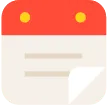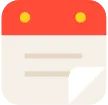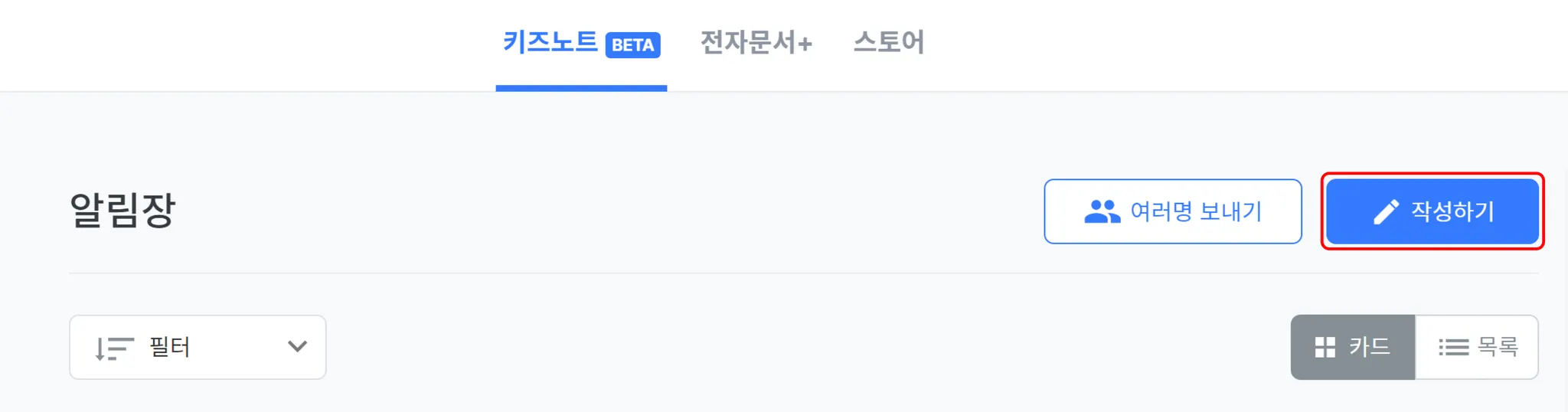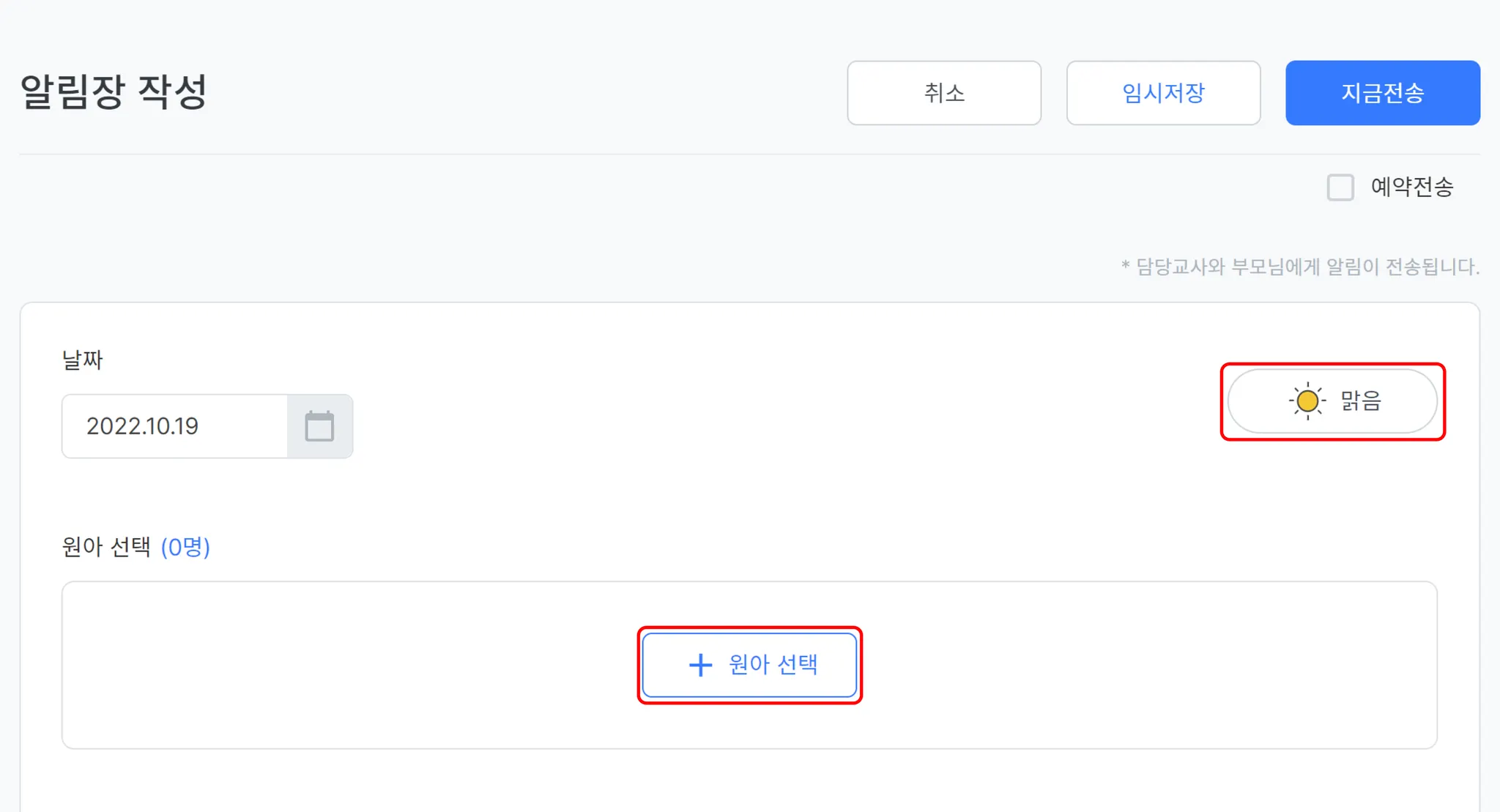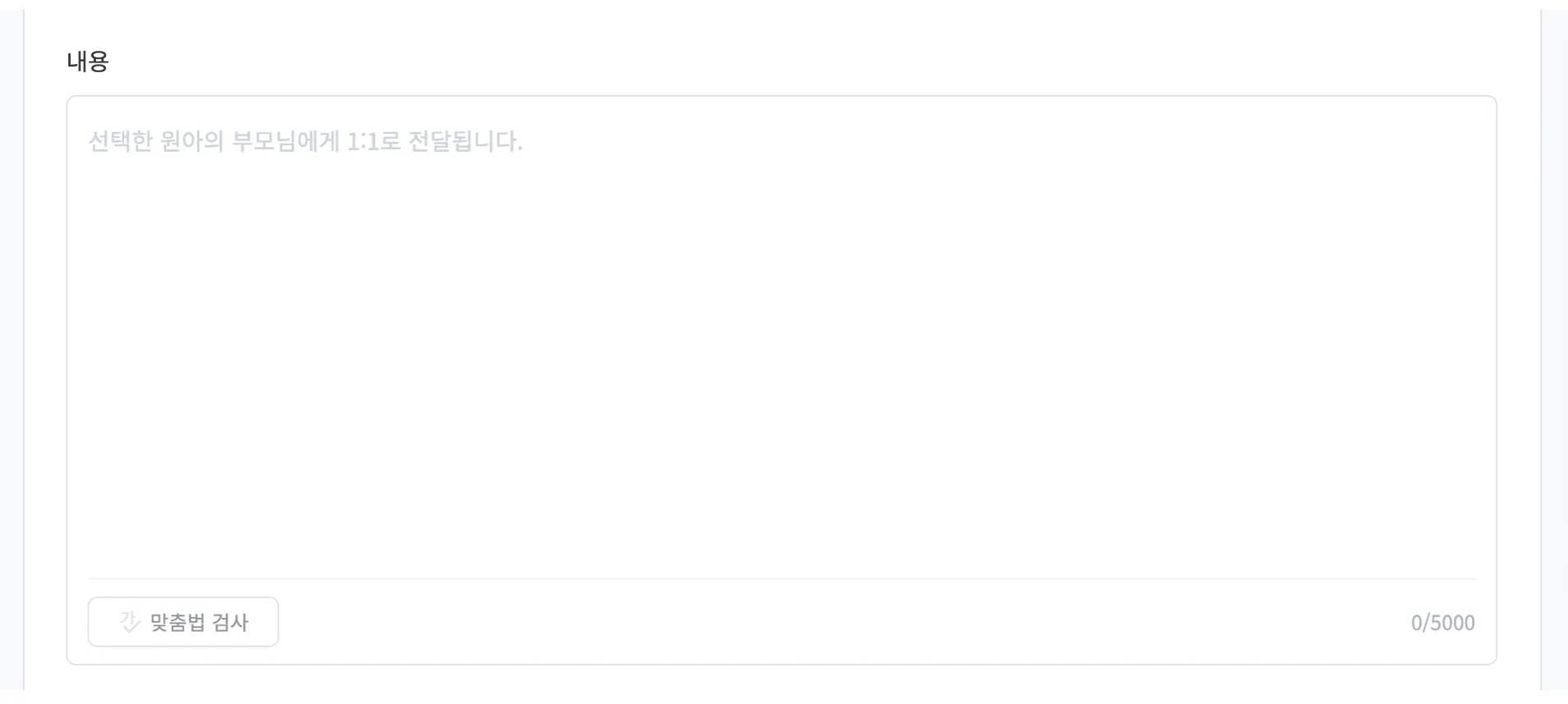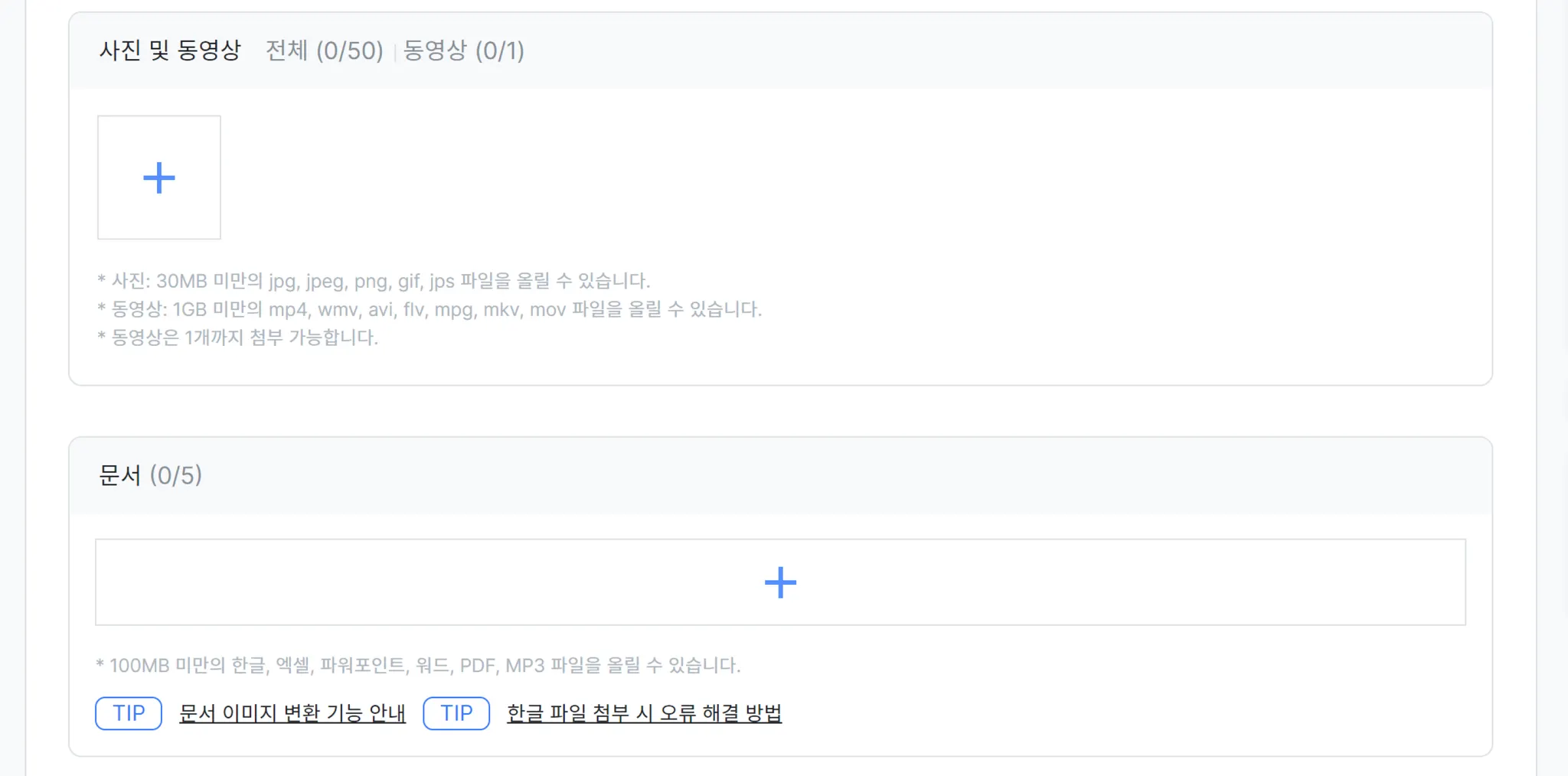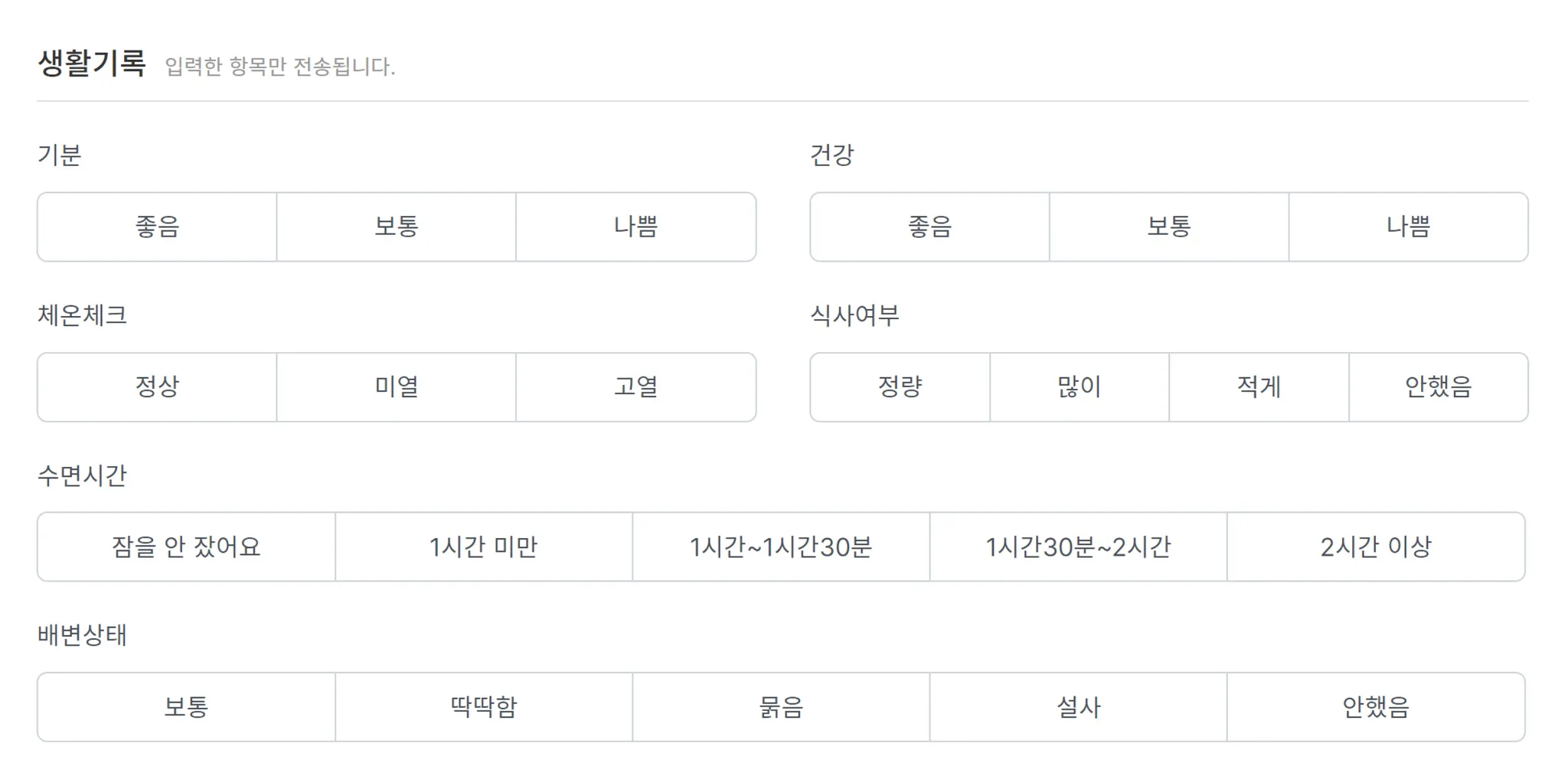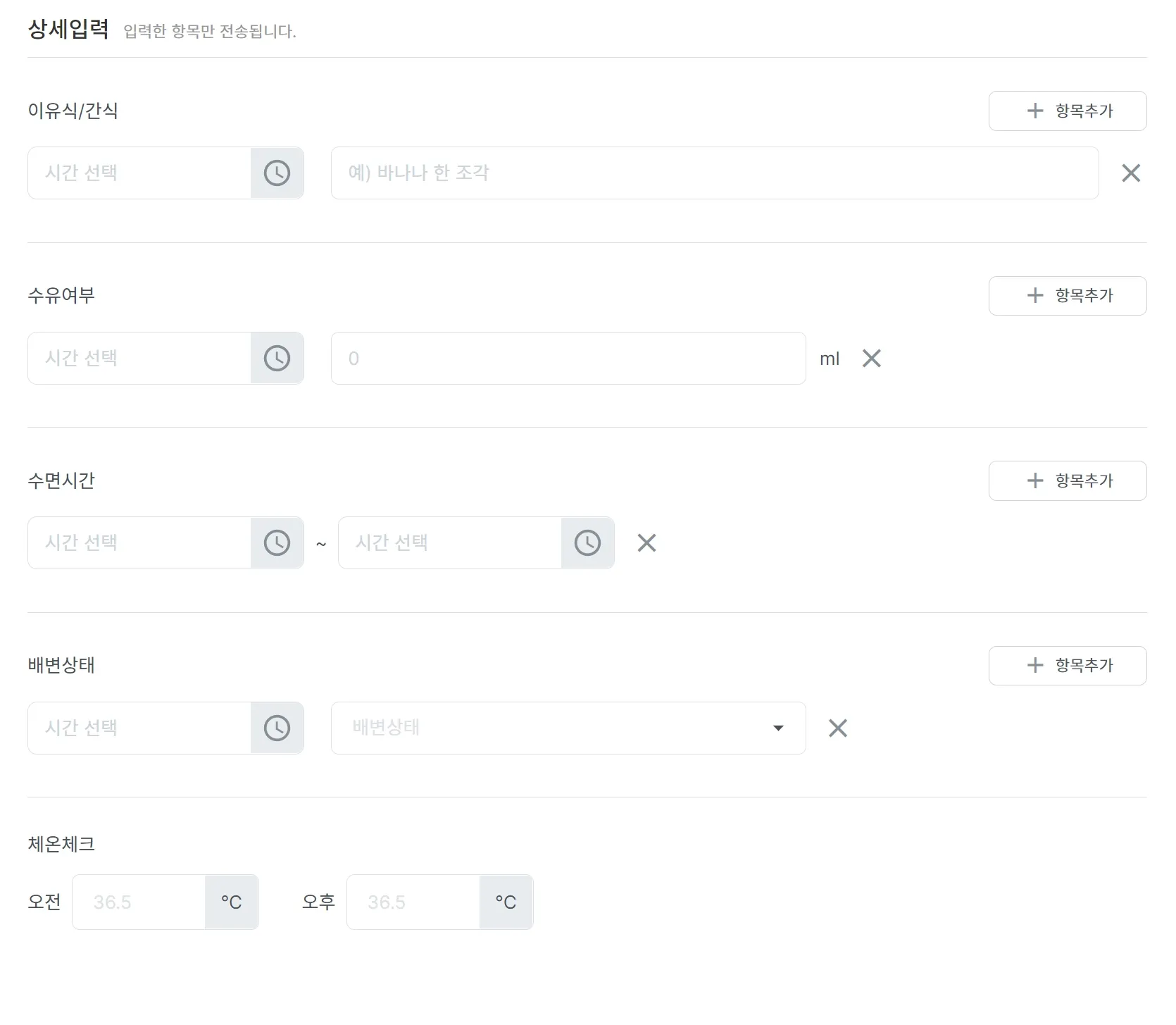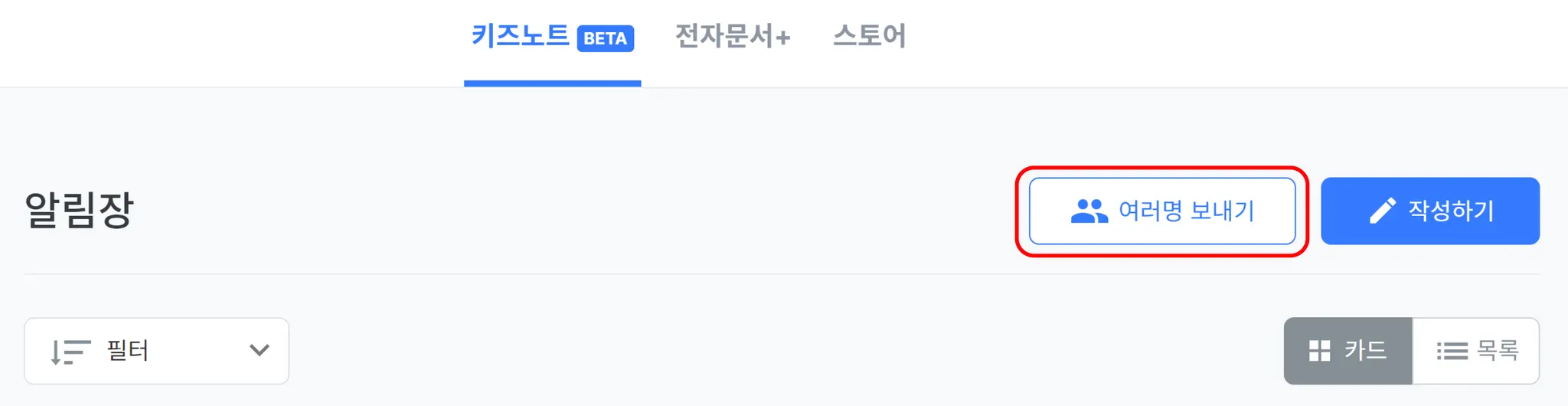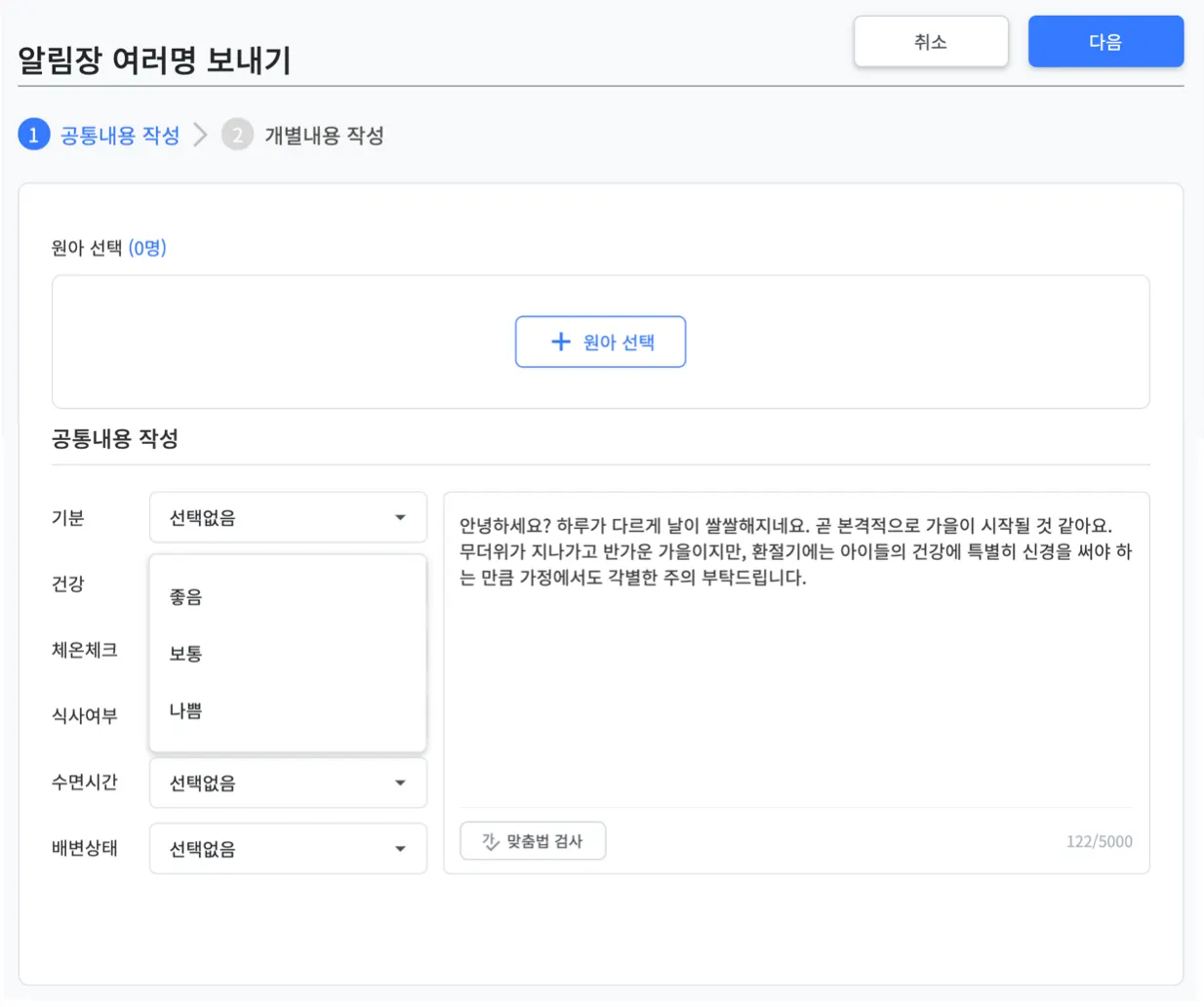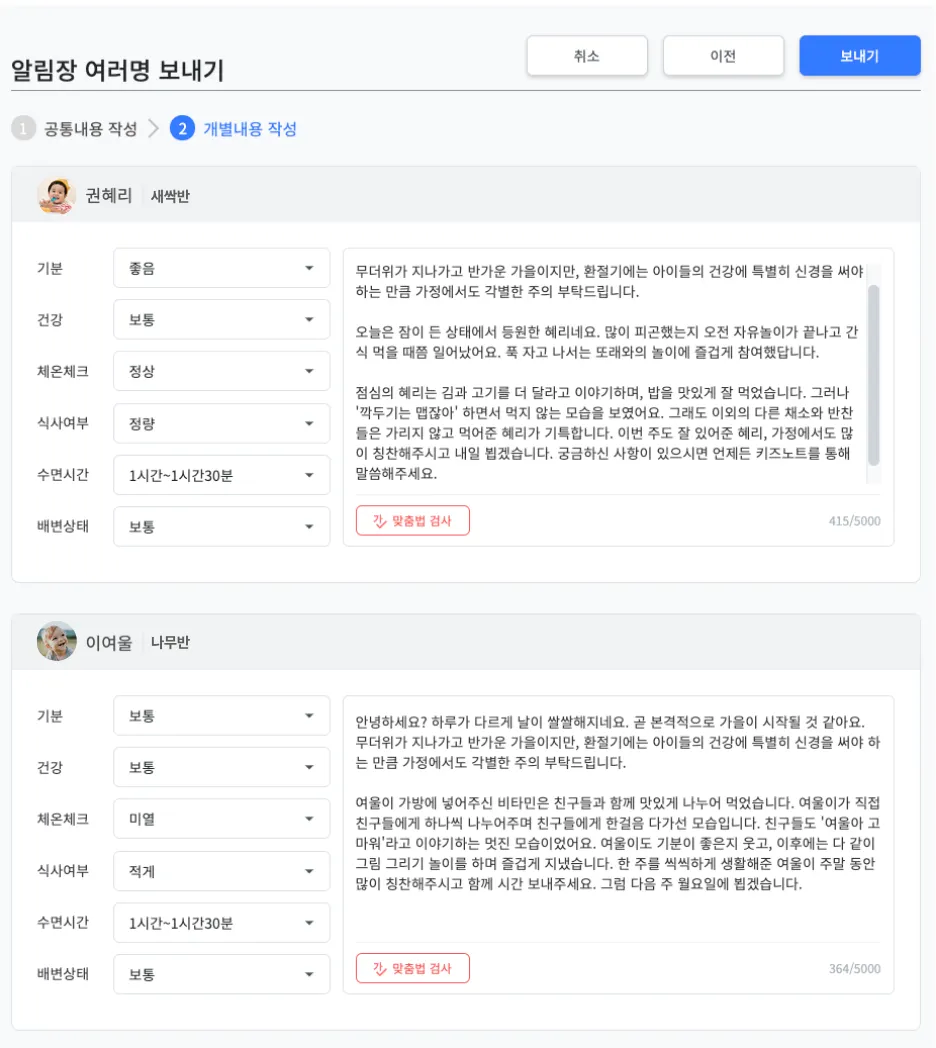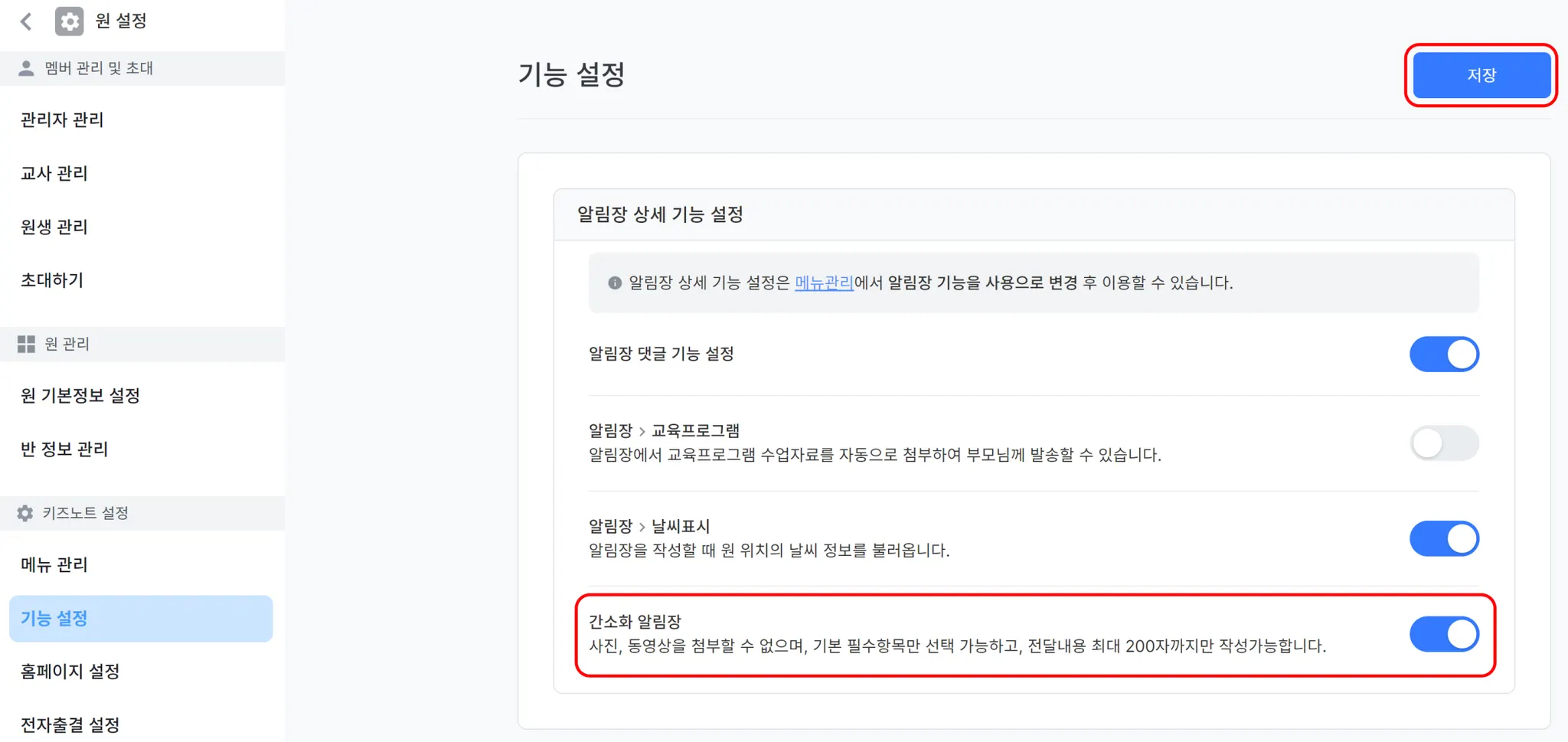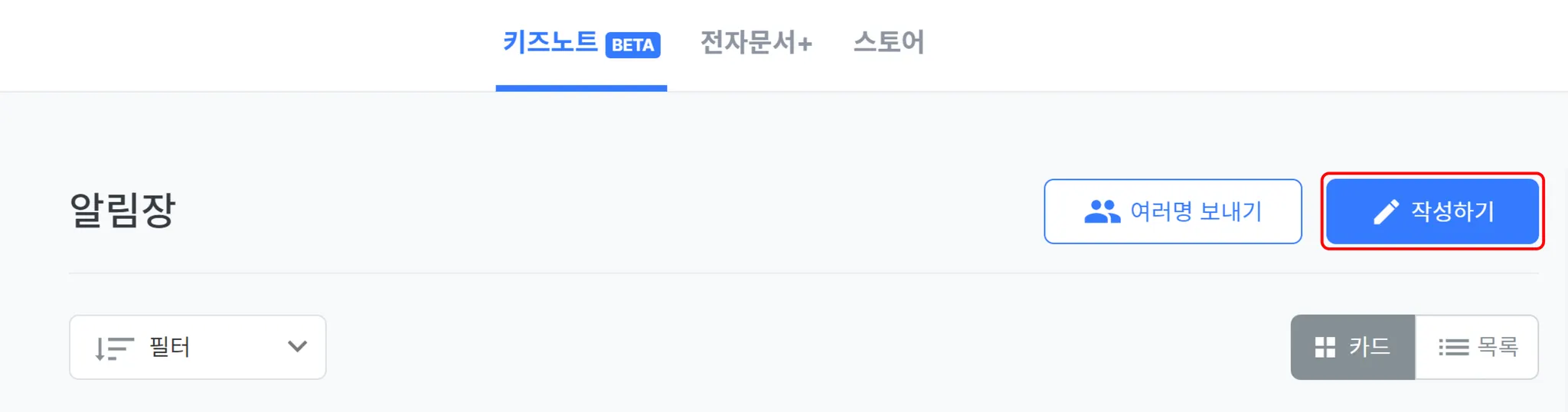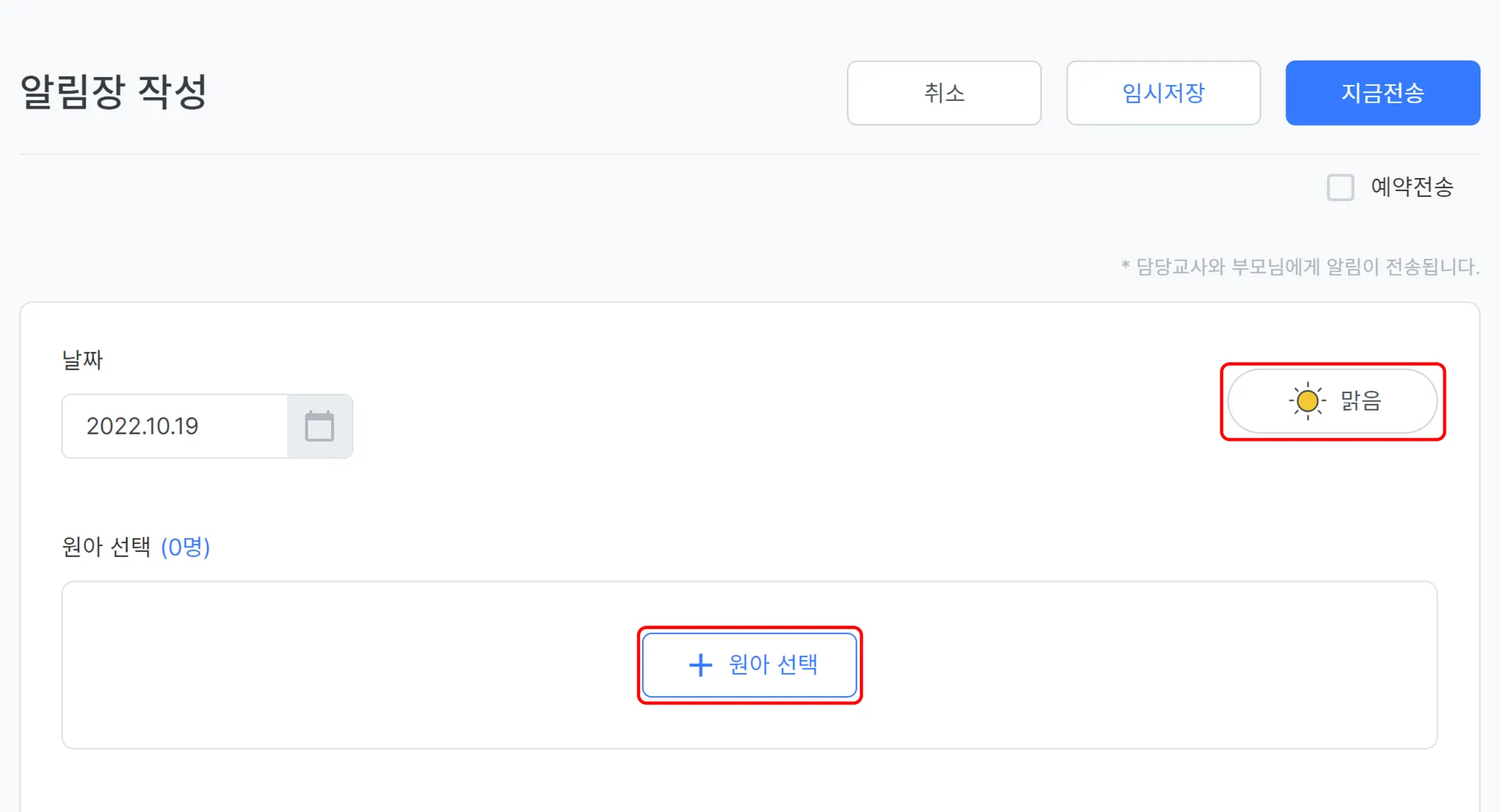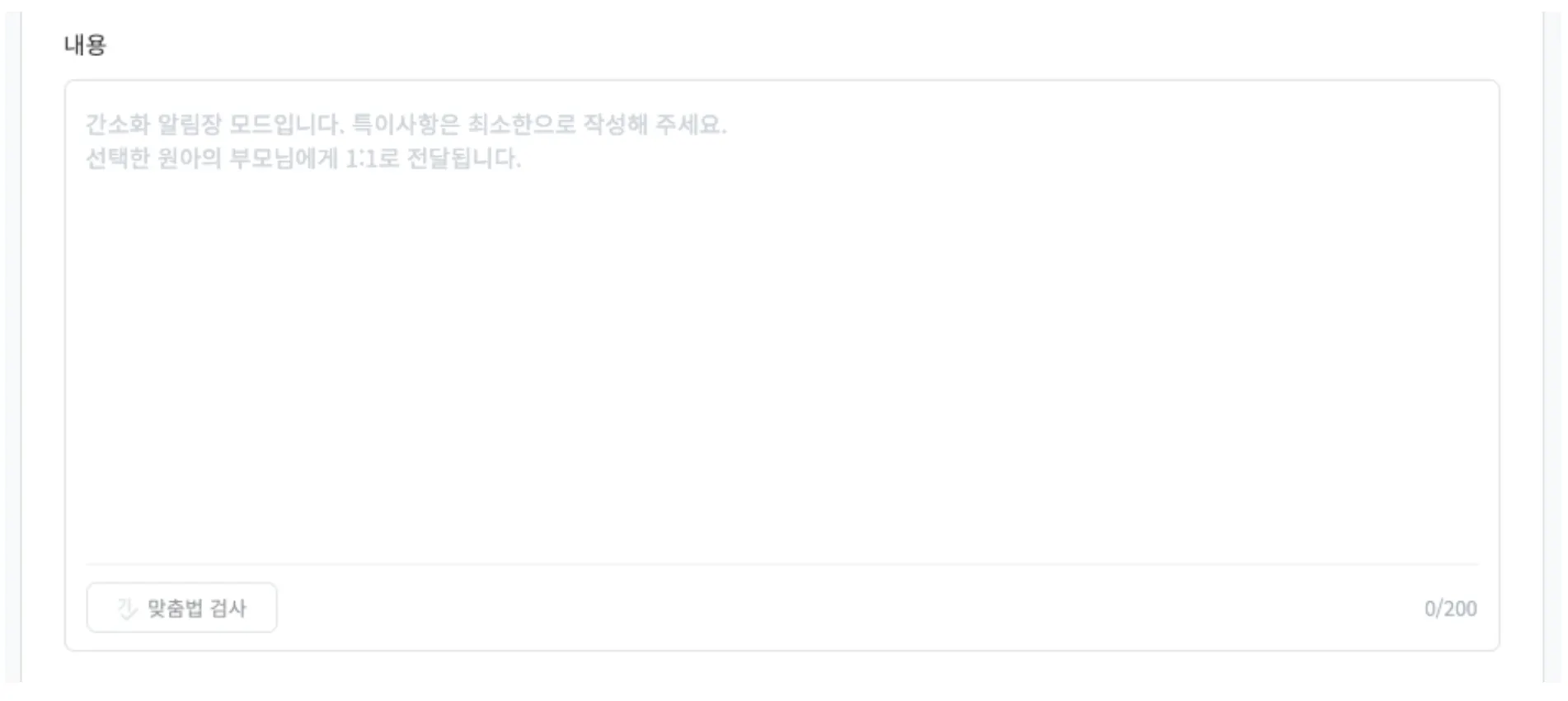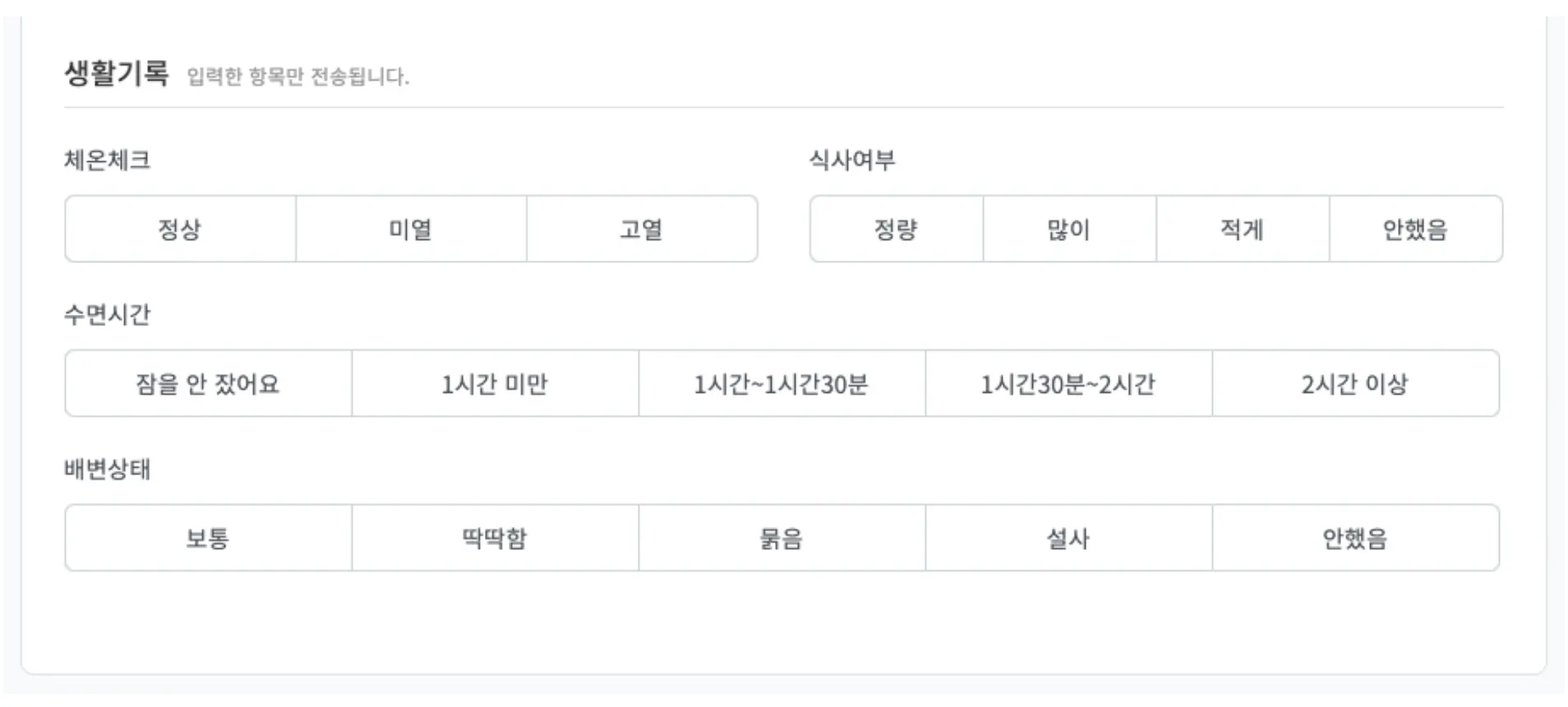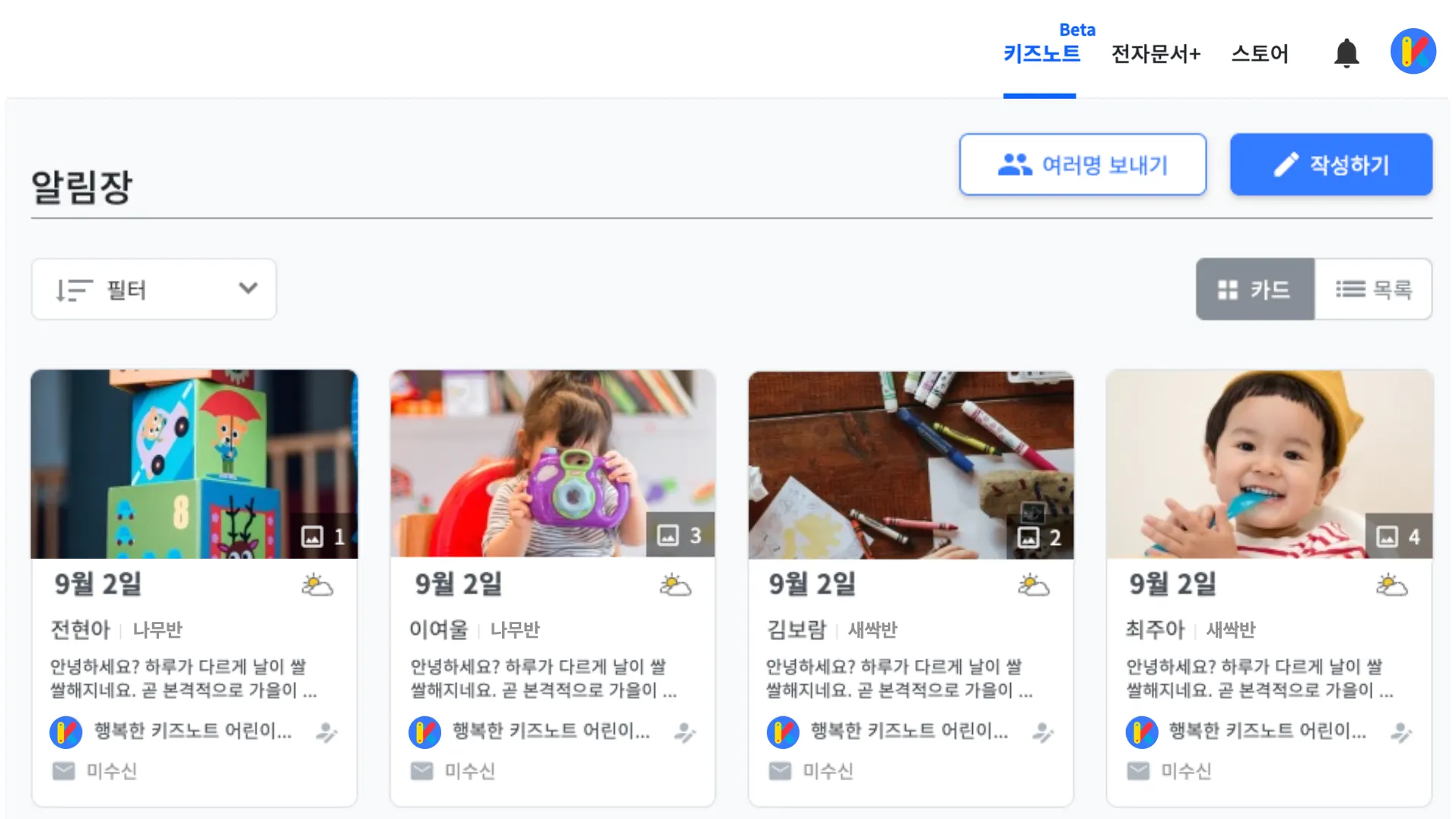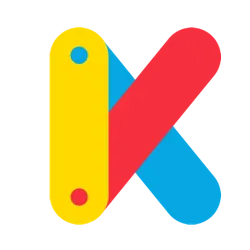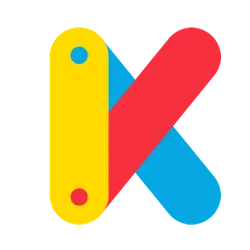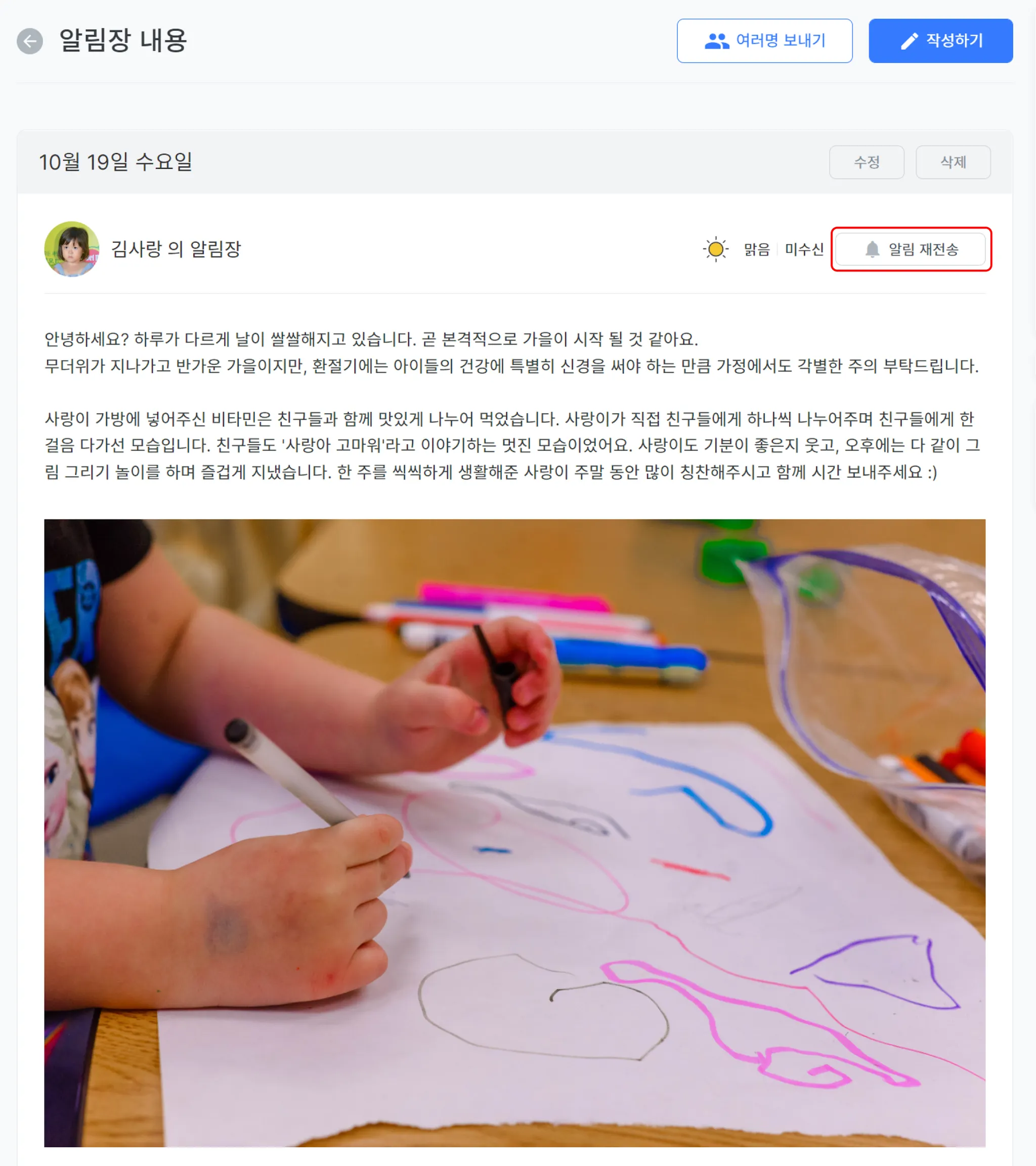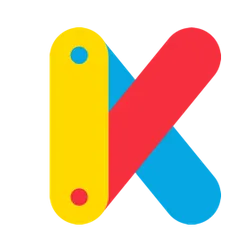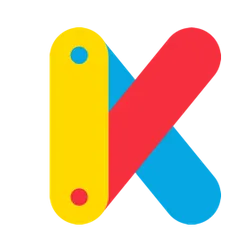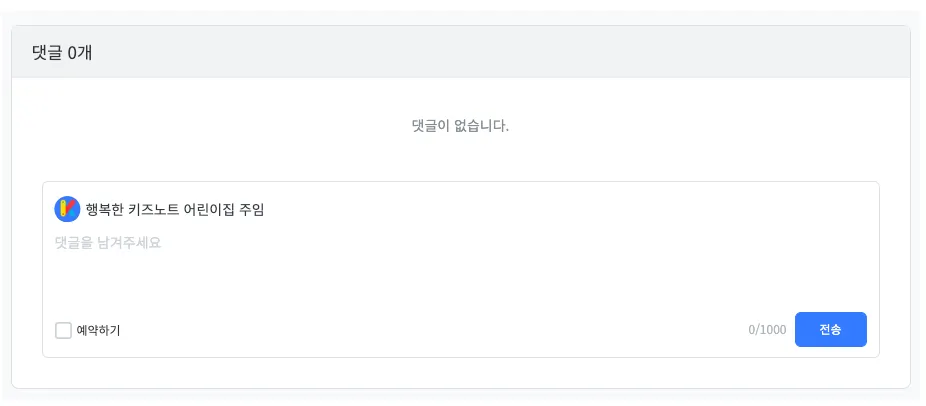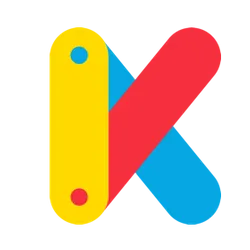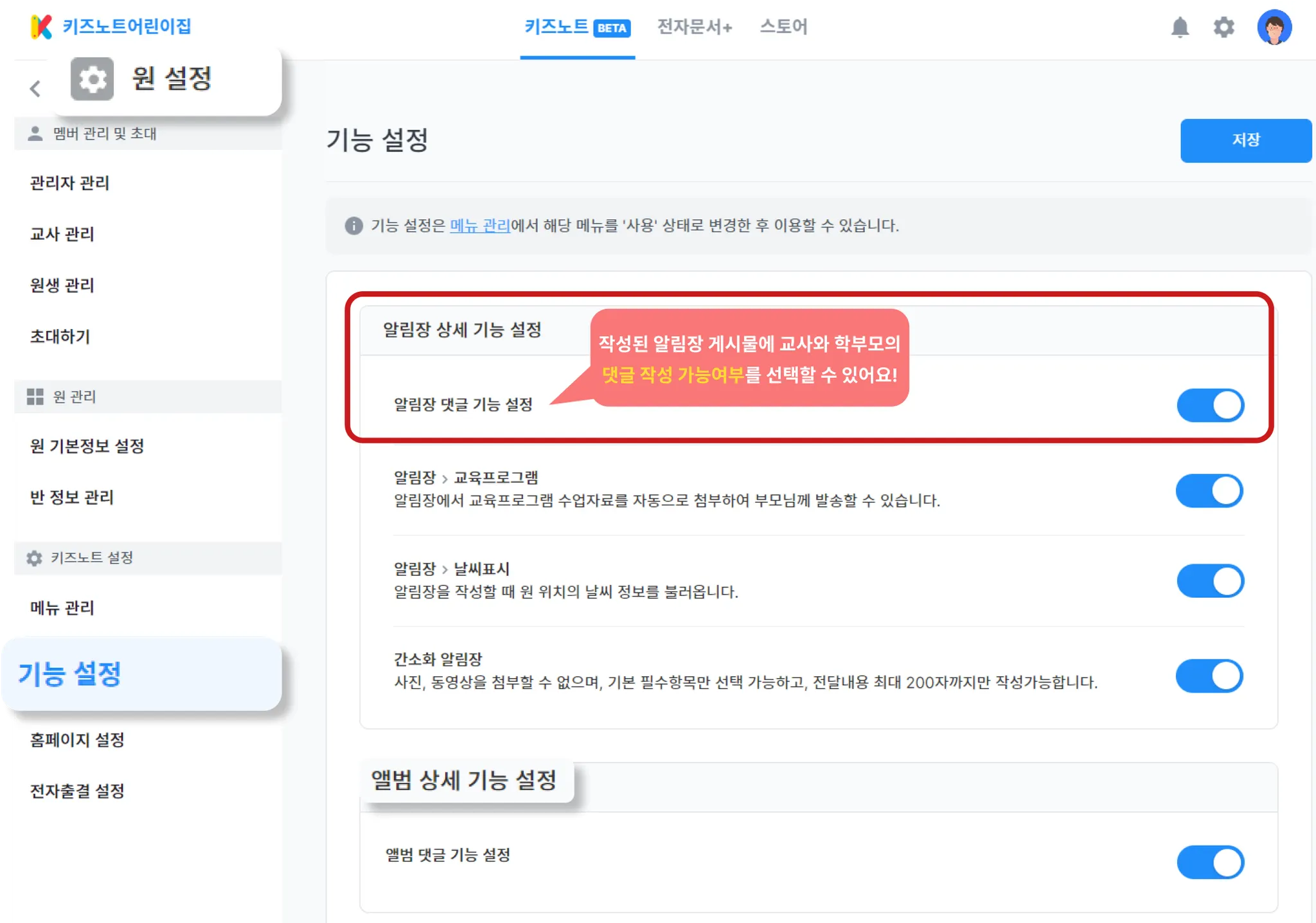원장님, 선생님! 한번 읽고가세요!
서울형 어린이집의 경우 기본/필수 내용만 작성하는 간소화 알림장 사용 설정이 가능합니다.
알림장 작성하기
알림장 작성을 통해 아이들의 활동 내용과 사진을 부모님께 1:1로 전달할 수 있습니다.
키즈노트 Web에서 알림장 메뉴를 선택합니다.
알림장 상단 작성하기를 선택해 알림장을 작성을 시작합니다.
알림장의 작성 날짜 , 작성 시점의 날씨를 선택하고, 알림장을 받을 원아를 선택해주세요.
알림장의 날씨는 원 위치를 기준으로 현재 날씨를 자동으로 표시해 줍니다. 자동으로 표시된 날씨를 선택하면 날씨 변경이 가능합니다.
알림장의 내용(최대 5000자)를 작성해주세요.
알림장의 내용은 필수항목이니 반드시 내용이 입력되어야 합니다.  알림장 작성 시 맞춤법 검사 기능을 활용하면 맞춤법과 띄어쓰기 오류 등을 확인하고, 내용을 바로 교정할 수 있습니다.
알림장 작성 시 맞춤법 검사 기능을 활용하면 맞춤법과 띄어쓰기 오류 등을 확인하고, 내용을 바로 교정할 수 있습니다.
필요에 따라 알림장에 첨부파일을 마우스로 직접 끌어다 놓아 첨부할 수 있어요.
첨부파일 추가는 선택항목이니 꼭 추가하지 않으셔도 됩니다.  - 첨부파일 개수 : 사진 최대 50장, 동영상 1개, 문서 최대 5개 (단, 동영상과 동시 업로드 시 사진은 최대 49장까지 업로드 가능)
- 사진 순서 변경 : 첨부된 사진 및 동영상을 드래그하여 순서를 변경할 수 있어요.
- 첨부파일 개수 : 사진 최대 50장, 동영상 1개, 문서 최대 5개 (단, 동영상과 동시 업로드 시 사진은 최대 49장까지 업로드 가능)
- 사진 순서 변경 : 첨부된 사진 및 동영상을 드래그하여 순서를 변경할 수 있어요.
필요에 따라 생활기록과 항목 추가 버튼을 눌러 상세입력을 작성해주세요. 생활기록과 상세입력 작성은 선택항목이니 꼭 추가하지 않으셔도 됩니다.  생활기록과 상세입력은 작성하신 항목만 알림장에 추가되기 때문에, 꼭 모든 입력 사항을 다 작성하지 않으셔도 됩니다.
생활기록과 상세입력은 작성하신 항목만 알림장에 추가되기 때문에, 꼭 모든 입력 사항을 다 작성하지 않으셔도 됩니다.
작성할 내용 입력이 완료되었다면 지금전송 을 선택해주세요.
지금전송 을 누르면 알림장이 즉시 발송됩니다.
알림장 여러명 작성하기
여러 원아의 공통 내용을 알림장에 한 번에 적고, 개별 내용을 수정하여 발송할 수 있습니다.
키즈노트 Web에서 알림장 메뉴를 선택합니다.
알림장 상단 여러명 보내기 를 선택해 알림장을 작성을 시작합니다.
알림장을 받을 원아를 선택하고, 공통 내용(최대 5,000자)을 작성해 주세요.
작성 후 다음을 선택하면 개별내용 작성으로 이동합니다.
알림장 작성 시 맞춤법 검사 기능을 활용하면 맞춤법과 띄어쓰기 오류 등을 확인하고, 내용을 바로 교정할 수 있습니다.
개별내용 작성은 작성된 공통 내용을 기반으로, 원아별 생활기록과 알림장을 수정/작성해 주세요.
작성할 내용 입력이 완료되었다면 보내기를 선택해주세요.
보내기를 누르면 알림장이 즉시 발송됩니다.
간소화 알림장 작성하기
서울형 어린이집의 경우 기본/필수 내용만 작성하는 간소화 알림장 사용 설정이 가능합니다.
키즈노트 Web에서 원 설정 메뉴 > 기능 설정 카테고리에서 간소화 알림장을 ON 합니다.
저장 버튼을 눌러 변경사항을 저장합니다.
키즈노트 Web에서 알림장 메뉴를 선택합니다.
알림장 상단 작성하기 를 선택해 알림장을 작성을 시작합니다.
알림장의 작성 날짜 , 작성 시점의 날짜를 선택하고, 알림장을 받을 원아를 선택해주세요.
알림장의 날씨는 원 위치를 기준으로 현재 날씨를 자동으로 표시해 줍니다. 자동으로 표시된 날씨를 선택하면 날씨 변경이 가능합니다.
알림장의 내용을 작성해주세요.
알림장의 내용은 필수 항목이니 반드시 내용이 입력되어야 합니다.  - 간소화 알림장 내용은 최대 200자 까지 작성이 가능합니다.
- 알림장 작성 시 맞춤법 검사 기능을 활용하면 맞춤법과 띄어쓰기 오류 등을 확인하고, 내용을 바로 교정할 수 있습니다.
- 간소화 알림장에서는 사진/동영상을 첨부할 수 없습니다.
- 간소화 알림장 내용은 최대 200자 까지 작성이 가능합니다.
- 알림장 작성 시 맞춤법 검사 기능을 활용하면 맞춤법과 띄어쓰기 오류 등을 확인하고, 내용을 바로 교정할 수 있습니다.
- 간소화 알림장에서는 사진/동영상을 첨부할 수 없습니다.
필요에 따라 생활기록을 작성해주세요.
생활기록은 선택항목이니 꼭 추가하지 않으셔도 됩니다.  생활기록은 작성하신 항목만 알림장에 추가되기 때문에, 꼭 모든 입력 사항을 다 작성하지 않으셔도 됩니다.
간소화 알림장에서는 생활기록 작성만 가능합니다.
생활기록은 작성하신 항목만 알림장에 추가되기 때문에, 꼭 모든 입력 사항을 다 작성하지 않으셔도 됩니다.
간소화 알림장에서는 생활기록 작성만 가능합니다.
작성할 내용 입력이 완료되었다면 지금전송 을 선택해주세요.
지금전송 을 누르면 알림장이 즉시 발송됩니다.
알림장 활용하기
작성된 알림장은 알림장 목록에서 확인할 수 있으며, 수정/삭제가 가능합니다.
알림장 확인
키즈노트 Web에서 알림장 메뉴를 선택합니다.
알림장 목록에서 내용을 확인하고 싶은 알림장을 선택합니다.
- 알림장 목록에는 원에서 작성한 알림장과 부모님이 작성한 알림장을 모두 볼 수 있습니다.
알림장 수정/삭제
내용을 다시 작성하거나 사진/동영상을 추가 첨부 또는 삭제할 수 있습니다.
원장님/선생님의 역할에 따라 수정 / 삭제 권한이 달라집니다.
원장님 : 본인 및 다른 교직원이 작성한 글 수정/삭제 가능
선생님 : 본인이 작성한 글만 수정/삭제 가능
알림 재전송
미확인 상태의 알림장은 알림 재전송 기능으로 부모님이 꼭 확인하실 수 있게 알림을 발송할 수 있습니다.
알림장 출력
출력 기능을 통해서는 해당 알림장을 바로 출력할 수 있습니다.
알림장 댓글
댓글 기능을 통해서는 해당 알림장을 받는 부모님과 1:1로 소통할 수 있습니다.
- 댓글 기능은 원 설정 > 메뉴 설정 > 알림장 댓글 기능 설정을 통해 사용 유무를 선택할 수 있습니다.
- 예약하기를 선택하면 해당 댓글을 예약하여 설정한 예약시간에 발송할 수 있습니다.
알림장 댓글 ON/OFF 기능
원 설정 > 기능 설정 메뉴에서 상단의 알림장 댓글 기능 설정을 통해 알림장 댓글 기능을 설정할 수 있어요.
- 해당 기능은 원장님만 설정할 수 있으며, 선생님은 기능 활성화 여부를 볼 수 있으나 설정은 불가합니다.
- 해당 기능은 키즈노트 Web에서만 설정할 수 있으며, Web에서 설정 시 APP에서도 바로 기능이 연동됩니다.
Copyright  Kids Note, Inc. All rights reserved. - https://www.kidsnote.com
Kids Note, Inc. All rights reserved. - https://www.kidsnote.com